Eclipse的使用配置教程:必要设置、创建工程及可能遇到的问题(很详细,很全面,能解决90%的问题)
Eclipse的使用配置:
- Ⅰ、Eclipse 的必要配置:
- 1、Eclipse 的安装:
- 其一、将 Eclipse 解压或安装到没有中文且没有空格的路径下。
- 其二、拿到 eclipse.exe 文件,傻瓜式安装即可;
- 2、设置工作空间(workspace):
- 其一、首次启动,选择指定的工作空间(workspace):
- 其二、点击 OK ,进入主界面:
- 3、设置透视图(perspective):
- 其一、设置透视图:
- 其二、选择 JavaEE:
- 4、添加透视图需要显示的结构:
- 其一、调取 Package Explorer 结构:
- 其二、调取 Navigator 结构:
- 其三、调取 Outline 结构:
- 其四、调取 Console 结构:
- 其五、统一拖放在界面左端:
- 5、关闭其它不常用的结构:
- 其一、关闭不常用接口前的页面展示:
- 其二、关闭不常用接口后的页面展示:
- 6、设置编码集:
- 其一、打开设置框(Window -> Preferences):
- 其二、设置并保存(General -> Workspace):
- 7、设置字体,字形,字体大小:
- 其一、打开设置框(Window -> Preferences):
- 其二、找到 Text Font (General -> Appearance -> Colors and Fonts -> Basic -> Text Font):
- 其三、双击 Text Font 来配置字体,字形,大小:
- 8、设置 package explorer 中右键(即:new 下显示的结构):
- 其一、打开 Customize Perspective(Window -> Perspective -> Customize Perspective):
- 其二、点击进入 Menu Visibility:
- 其三、去除 New 前的选择并从子列表中选择常用的结构:
- 9、保存当前透视图:
- 其一、打开 Save Perspective As... (Window -> Perspective -> Customize Perspective):
- 其二、选择 Java EE (default):
- 其三、覆盖默认的透视图:
- Ⅱ、完成第一个 HelloWorld 程序:
- 1、创建工程(Java Project):
- 其一、右键创建 java 项目:
- 其二、起项目名称为 Contacts:
- 其三、确定并使用 JavaEE 透视图:
- 2、创建包(Package):
- 其一、选中 src 右键创建包:
- 其二、起包名为 com.study.java:
- 其三、包名命名后的展示:
- 3、创建类(Class):
- 其一、在对应包下右键创建类:
- 其二、起类名为 HelloWorld:
- 其三、类名命名后的展示:
- 4、编译并运行(Java Application):
- 其一、代码为:
- 其二、编译并运行操作:
- 其三、结果:
- Ⅲ、常见问题及其解决方案:
- 1、 双击 Eclipse 启动图标,不能正常启动 Eclipse:
- 其一、可能的原因及解决方案:
- 2、进入 Eclipse 时,没有可选择的 workspace:
- 其一、原因:
- 其二、解决方案:
- 3、如何导入已有的工程:
- 其一、选择 Import(File -> Import):
- 其二、选择 Existing Projects into Workspace( General -> Existing Projects into Workspace):
- 其三、选择待导入的已有工程:
- 其四、导入已有工程后的页面展示:
- 4、如何导入已有的一个源文件:
- 其一、解决方案:
- 5、如何删除一个工程:
- 其一、选择待删工程右键(选择 Delete):
- 其二、确认删除:
- 其三、删除工程后的页面展示:
- 6、 工程中的代码有乱码怎么办:
- 其一、原因:
- 其二、解决方案:
- 7、运行程序,误选择了 Java 透视图,如何调整为 JavaEE :
- 其一、打开 Preferences 设置页(Window -> Preferences):
- 其二、透视图调整为 JavaEE:
- 8、再创建一个 workspace,之前的设置怎么没了:
- 其一、原因:
- 9、如何在 Eclipse 中查看 Java 类库源代码:
- 其一、调出界面:
- 其二、点击 Attach Source 按钮:
- 其三、导入类型区分:
- 10、如何在编写的代码中显示程序员的相关信息:
- 其一、打开 Preferences 设置页(Window -> Preferences):
- 其二、选择 Types 来输入 author 和 Email 信息:
- 其三、选择 Methods 来输入 author 信息:
- Ⅳ、常用快捷键的使用:
- Ⅴ、小结:
Ⅰ、Eclipse 的必要配置:
1、Eclipse 的安装:
其一、将 Eclipse 解压或安装到没有中文且没有空格的路径下。
其二、拿到 eclipse.exe 文件,傻瓜式安装即可;
2、设置工作空间(workspace):
其一、首次启动,选择指定的工作空间(workspace):
// 用于存放 java 代码(如:test12)。

注意: 中间的蓝框,不建议打钩.如果打钩,每次 Eclipse 会自动进入上面选中的 workspace 中,不利于 Eclipse 开启其他 workspace。
其二、点击 OK ,进入主界面:
// 首次进入显示如下:

可以去掉 welcome 页面右下角的钩,避免每次启动都显示:

3、设置透视图(perspective):
其一、设置透视图:
// 进入 Eclipse 编辑界面以后,首先选择如下的红框,设置透视图

其二、选择 JavaEE:
// 点击”红框”,选择 JavaEE 透视图,再选择 OK;

4、添加透视图需要显示的结构:
其一、调取 Package Explorer 结构:

单击后的页面展示(可以拖过去):

其二、调取 Navigator 结构:

单击后的页面展示(可以拖过去):

其三、调取 Outline 结构:

单击后的页面展示(可以拖过去):

其四、调取 Console 结构:

单击后的页面展示(可以拖过去):

其五、统一拖放在界面左端:
// 将 Package Explorer 结构、Navigator 结构、Outline 结构,统一拖放在界面左端;

5、关闭其它不常用的结构:
其一、关闭不常用接口前的页面展示:
// 关闭的结构为:Project Explorer、Task List、Markers、Properties、Data Source Explorer、Snippets;

其二、关闭不常用接口后的页面展示:

6、设置编码集:
其一、打开设置框(Window -> Preferences):

其二、设置并保存(General -> Workspace):

7、设置字体,字形,字体大小:
其一、打开设置框(Window -> Preferences):

其二、找到 Text Font (General -> Appearance -> Colors and Fonts -> Basic -> Text Font):

其三、双击 Text Font 来配置字体,字形,大小:
// 如:Consolas、常规、14、西欧语言,根据个人习惯进行选择即可;

8、设置 package explorer 中右键(即:new 下显示的结构):
其一、打开 Customize Perspective(Window -> Perspective -> Customize Perspective):

其二、点击进入 Menu Visibility:

其三、去除 New 前的选择并从子列表中选择常用的结构:
// 注意:一定要点击 OK 按钮来保存;



9、保存当前透视图:
其一、打开 Save Perspective As… (Window -> Perspective -> Customize Perspective):

其二、选择 Java EE (default):

其三、覆盖默认的透视图:

Ⅱ、完成第一个 HelloWorld 程序:
1、创建工程(Java Project):
其一、右键创建 java 项目:

其二、起项目名称为 Contacts:

其三、确定并使用 JavaEE 透视图:
// 此时打上红框的钩,接着选择: No,这里表示以后我们都是用 JavaEE 的透视图打开 java 工程;

2、创建包(Package):
其一、选中 src 右键创建包:

其二、起包名为 com.study.java:

其三、包名命名后的展示:

3、创建类(Class):
其一、在对应包下右键创建类:

其二、起类名为 HelloWorld:

其三、类名命名后的展示:

4、编译并运行(Java Application):
其一、代码为:
package com.study.java;public class HelloWorld {public static void main(String[] args) {System.out.println("helloworld!");}
}其二、编译并运行操作:
// 右键 -> Run As -> Java Application

其三、结果:

Ⅲ、常见问题及其解决方案:
1、 双击 Eclipse 启动图标,不能正常启动 Eclipse:
其一、可能的原因及解决方案:
启动不了的原因有很多种,可以从如下几个方面排查:1. 环境变量是否正确配置,需要在命令行输入 javac.exe 或 java.exe 进行检查;
2. 是否正确的安装了 JDK 和 JRE;
3. 安装的 JDK 的版本(32 位还是 64 位),必须与 Eclipse 版本一致;
4. 修改 Eclipse 安装目录下的 eclipse.ini 配置文件;2、进入 Eclipse 时,没有可选择的 workspace:
其一、原因:
// 由于勾选了下述红框,所以再次启动 Eclipse 时,不再显示可选择的 workspace;

其二、解决方案:
A、打开 Preferences 设置页(Window -> Preferences):

B、勾选红框(Prompt for workspace on startup):
// 即:General -> Startup and Shutdown -> Workspaces -> Prompt for workspace on startup

3、如何导入已有的工程:
其一、选择 Import(File -> Import):

其二、选择 Existing Projects into Workspace( General -> Existing Projects into Workspace):

其三、选择待导入的已有工程:
// 注意:此时的 Browser 按钮是来选择导入工程地址的操作;

其四、导入已有工程后的页面展示:

4、如何导入已有的一个源文件:
其一、解决方案:
直接复制(ctrl + c)此源文件,直接在指定的工程的包下粘贴(ctrl + v)即可;
5、如何删除一个工程:
其一、选择待删工程右键(选择 Delete):

其二、确认删除:

其三、删除工程后的页面展示:

6、 工程中的代码有乱码怎么办:
其一、原因:
出现乱码的代码所使用的字符编码集与工程设置使用的字符编码集不一致导致的;
其二、解决方案:
建议修改乱码文件的字符编码集即可;
7、运行程序,误选择了 Java 透视图,如何调整为 JavaEE :
其一、打开 Preferences 设置页(Window -> Preferences):

其二、透视图调整为 JavaEE:
// 即:General -> Perspectives -> Open a new perspective 和 Open the associated perspective when creating a new project;

8、再创建一个 workspace,之前的设置怎么没了:
其一、原因:
我们对 Eclipse 做的设置,只对当前使用的 workspace 有效。设置的数据保存在相
应 workspace 文件夹下的.metadata 文件夹中。如果创建了新的 workspace,则需
要重新设置;
9、如何在 Eclipse 中查看 Java 类库源代码:
其一、调出界面:
// 在代码中,综合使用 ctrl + 鼠标左键点击指定结构时,可以调出如下界面:

其二、点击 Attach Source 按钮:

其三、导入类型区分:
A、要导入的源码如果是文件方式存在,则选择:External File
B、要导入的源码如果是文件夹方式存在,则选择:External Folder
C、这里 jdk 源码以 src.zip 方式存在,所以选择:External File

10、如何在编写的代码中显示程序员的相关信息:
其一、打开 Preferences 设置页(Window -> Preferences):

其二、选择 Types 来输入 author 和 Email 信息:
// Window --> Preferences --> Java --> Code Style --> Code Templates -> Comments -> Types

// 可输入的 author 和 Email 信息:/**
* @Description
* @author shkstart Email:shkstart@126.com
* @version
* @date ${date}${time}
*
*/其三、选择 Methods 来输入 author 信息:
// Window --> Preferences --> Java --> Code Style --> Code Templates -> Comments -> Types
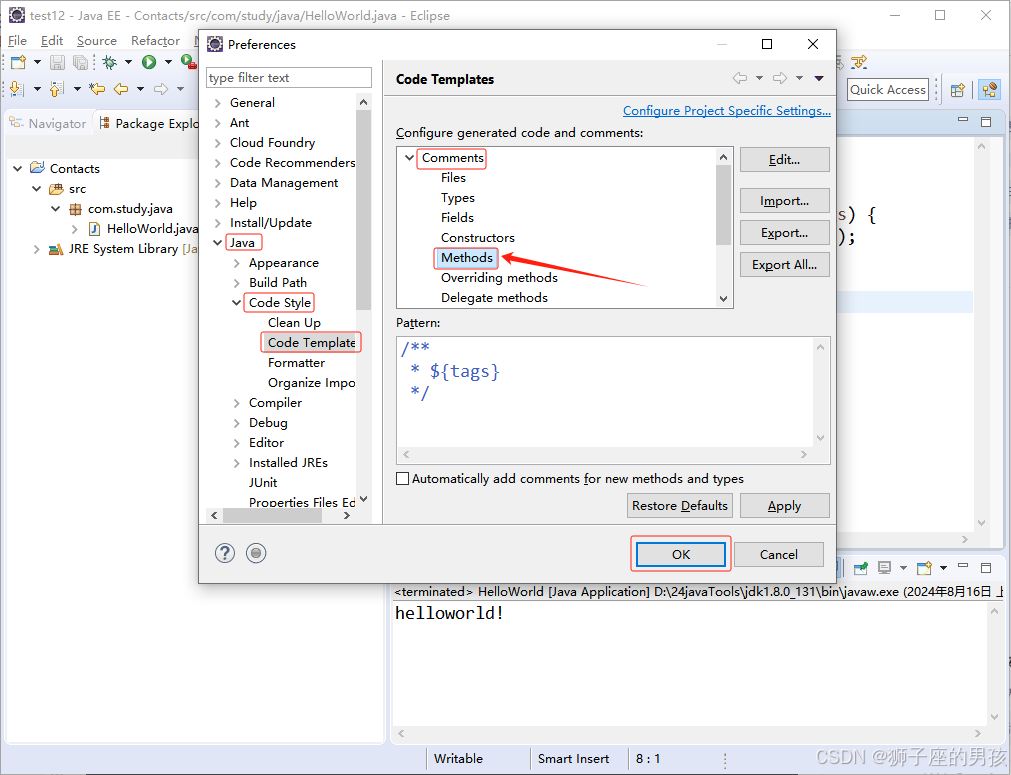
// 可输入的 author 信息:/**
* @Description
* @author shkstart
* @date ${date}${time}
* ${tags}
*/Ⅳ、常用快捷键的使用:
* 1.补全代码的声明:alt + /
* 2.快速修复: ctrl + 1
* 3.批量导包:ctrl + shift + o
* 4.使用单行注释:ctrl + /
* 5.使用多行注释: ctrl + shift + / * 6.取消多行注释:ctrl + shift + \
* 7.复制指定行的代码:ctrl + alt + down 或 ctrl + alt + up
* 8.删除指定行的代码:ctrl + d
* 9.上下移动代码:alt + up 或 alt + down
* 10.切换到下一行代码空位:shift + enter* 11.切换到上一行代码空位:ctrl + shift + enter
* 12.如何查看源码:ctrl + 选中指定的结构 或 ctrl + shift + t
* 13.退回到前一个编辑的页面:alt + left
* 14.进入到下一个编辑的页面(针对于上面那条来说的):alt + right
* 15.光标选中指定的类,查看继承树结构:ctrl + t* 16.复制代码: ctrl + c
* 17.撤销: ctrl + z
* 18.反撤销: ctrl + y
* 19.剪切:ctrl + x
* 20.粘贴:ctrl + v* 21.保存: ctrl +
* 22.全选:ctrl + a
* 23.格式化代码: ctrl + shift + f
* 24.选中数行,整体往后移动:tab
* 25.选中数行,整体往前移动:shift + tab* 26.在当前类中,显示类结构,并支持搜索指定的方法、属性等:ctrl + o
* 27.批量修改指定的变量名、方法名、类名等:alt + shift + r
* 28.选中的结构的大小写的切换:变成大写: ctrl + shift + x
* 29.选中的结构的大小写的切换:变成小写:ctrl + shift + y
* 30.调出生成 getter/setter/构造器等结构: alt + shift + s* 31.显示当前选择资源(工程 or 文件)的属性:alt + enter
* 32.快速查找:参照选中的 Word 快速定位到下一个 :ctrl + k
* 33.关闭当前窗口:ctrl + w
* 34.关闭所有的窗口:ctrl + shift + w
* 35.查看指定的结构使用过的地方:ctrl + alt + g* 36.查找与替换:ctrl + f
* 37.最大化当前的 View:ctrl + m
* 38.直接定位到当前行的首位:home
* 39.直接定位到当前行的末位:endⅤ、小结:
其一、哪里有不对或不合适的地方,还请大佬们多多指点和交流!
其二、若有转发或引用本文章内容,请注明本博客地址(直接点击下面 url 跳转) https://blog.csdn.net/weixin_43405300,创作不易,且行且珍惜!
其三、有兴趣的话,可以多多关注这个专栏(Vue(Vue2+Vue3)面试必备专栏)(直接点击下面 url 跳转):https://blog.csdn.net/weixin_43405300/category_11525646.html?spm=1001.2014.3001.5482
其四、再有兴趣的话,也可以多多关注这个专栏(Java)(直接点击下面 url 跳转):https://blog.csdn.net/weixin_43405300/category_12654744.html?spm=1001.2014.3001.5482
相关文章:
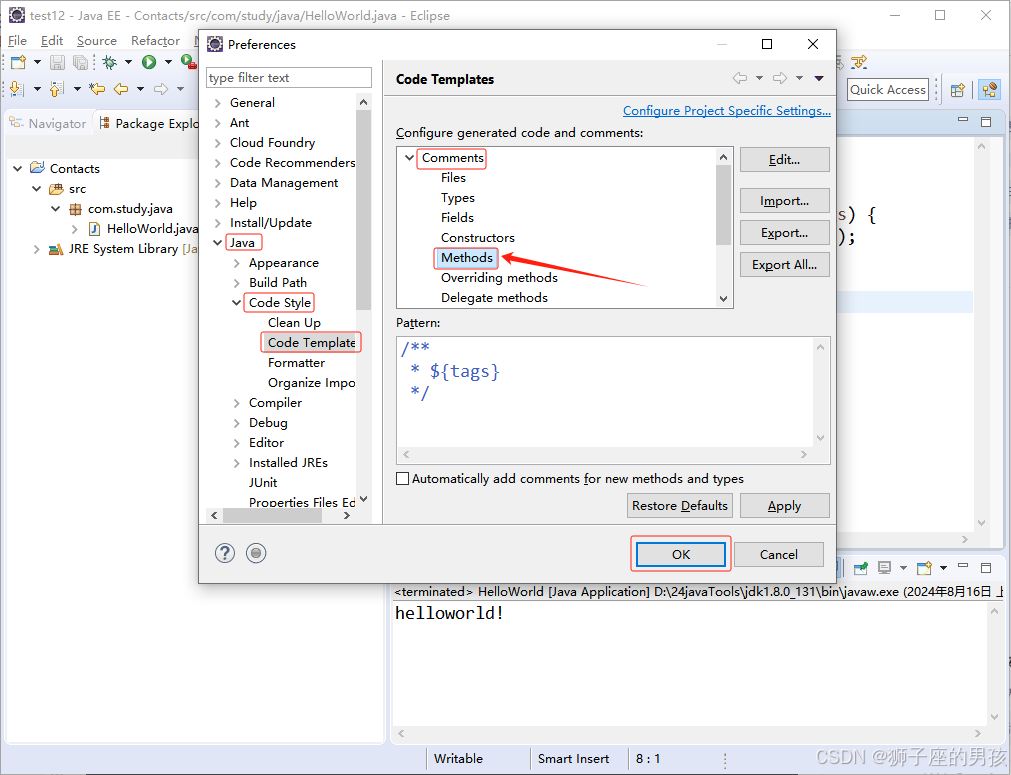
Eclipse的使用配置教程:必要设置、创建工程及可能遇到的问题(很详细,很全面,能解决90%的问题)
Eclipse的使用配置: Ⅰ、Eclipse 的必要配置:1、Eclipse 的安装:其一、将 Eclipse 解压或安装到没有中文且没有空格的路径下。其二、拿到 eclipse.exe 文件,傻瓜式安装即可; 2、设置工作空间(workspace):其一、首次启动…...

遗传算法与深度学习实战(4)——遗传算法详解与实现
遗传算法与深度学习实战(4)——遗传算法详解与实现 0. 前言1. 遗传算法简介1.1 遗传学和减数分裂1.2 类比达尔文进化论 2. 遗传算法的基本流程2.1 创建初始种群2.2 计算适应度2.3 选择、交叉和变异2.4算法终止条件 3. 使用 Python 实现遗传算法3.1 构建种…...
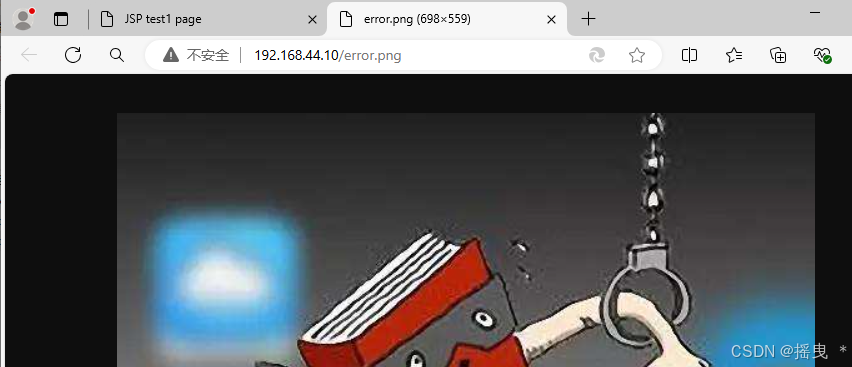
Nginx+Tomcat实现负载均衡、动静分离集群部署
文章目录 一、Nginx实现负载均衡原理1.正向代理和反向代理2.负载均衡模式1. 轮询(Round Robin):2. 最少连接数(Least Connections):3. IP 哈希(IP Hash):4. 加权轮询…...

英语学习8月19日
词根前缀后缀 accomplishment 成就 acid n.酸的,adj.酸的 acidity n.酸性 ace adj.顶尖的 acute adj.敏锐的;急性的;严重的 acuity n.敏锐 obtuse adj.迟钝的;钝角的 acuity n.敏锐,严重 1.前缀ac: 尖&#x…...
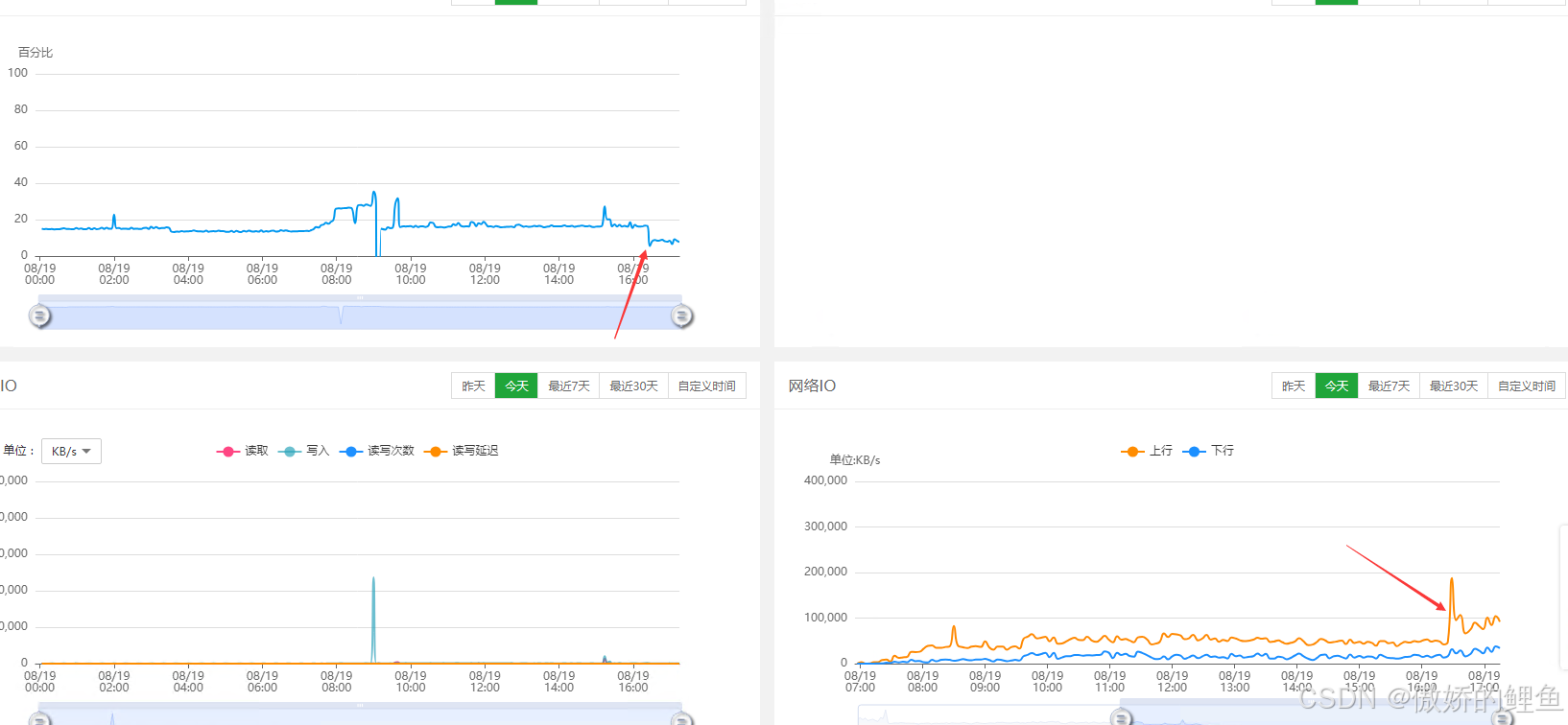
关于windows环境使用nginx的一些性能问题
遇到的问题 最近在一个windows环境中部署nginx,遇到了以下问题: 1. nginx启动了九个线程(1master8woekr),但是所有链接都被1个woker接收,其余worker不工作 2. 用户端访问web很慢,登录服务器使…...
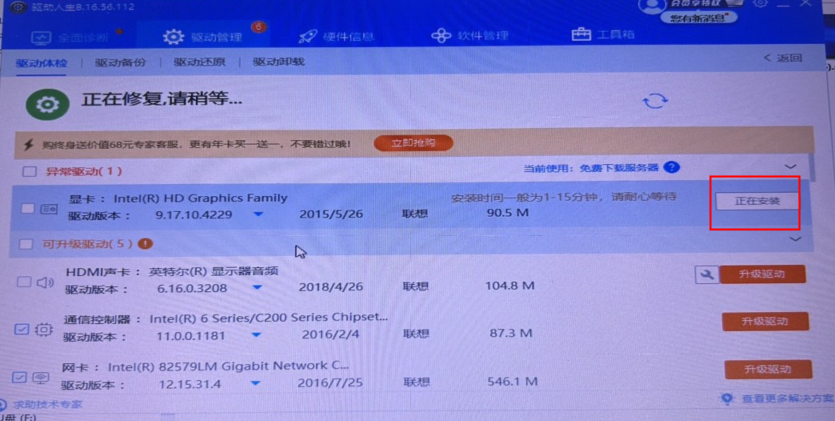
“解决Windows电脑无法投影到其他屏幕的问题:尝试更新驱动程序或更换视频卡“
背景: 今天在日常的工作中, 我想将笔记本分屏到另一个显示屏,我这电脑Windows10,当我按下Windows键P键,提示我"你的电脑不能投影到其他屏幕,请尝试从新安装驱动程序或使用"遇到这种问题。 解决方法1: 1.快…...

第10章 无持久存储的文件系统 (2)
目录 10.1 proc文件系统 10.1.2 数据结构 10.1.3 初始化 10.1.4 装载 proc 文件系统 10.1.5 管理 /proc 数据项 10.1.6 读取和写入信息 10.1.7 进程相关信息 10.1.8 系统控制机制 本专栏文章将有70篇左右,欢迎关注,查看后续文章。 10.1 proc文件…...
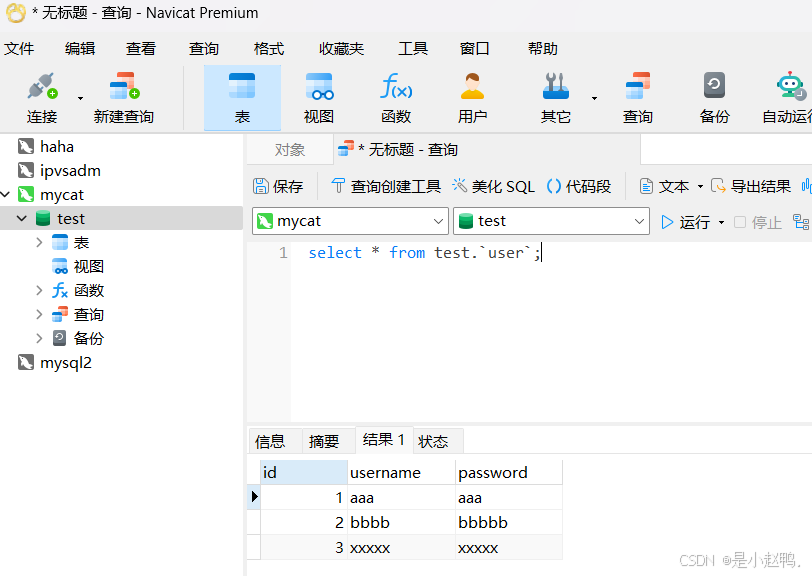
云计算实训29——mysql主从复制同步、mysql5.7版本安装配置、python操作mysql数据库、mycat读写分离实现
一、mysql主从复制及同步 1、mysql主从自动开机同步 2、配置mysql5.7版本 mysql-5.7.44-linux-glibc2.12-x86_64.tar 启动服务、登录 对数据库进行基本操作 3、使用python操纵mysql数据库 4、编辑python脚本自动化操纵mysql数据库 二、mycat读写分离实现 1.上传jdk和mycat安装…...
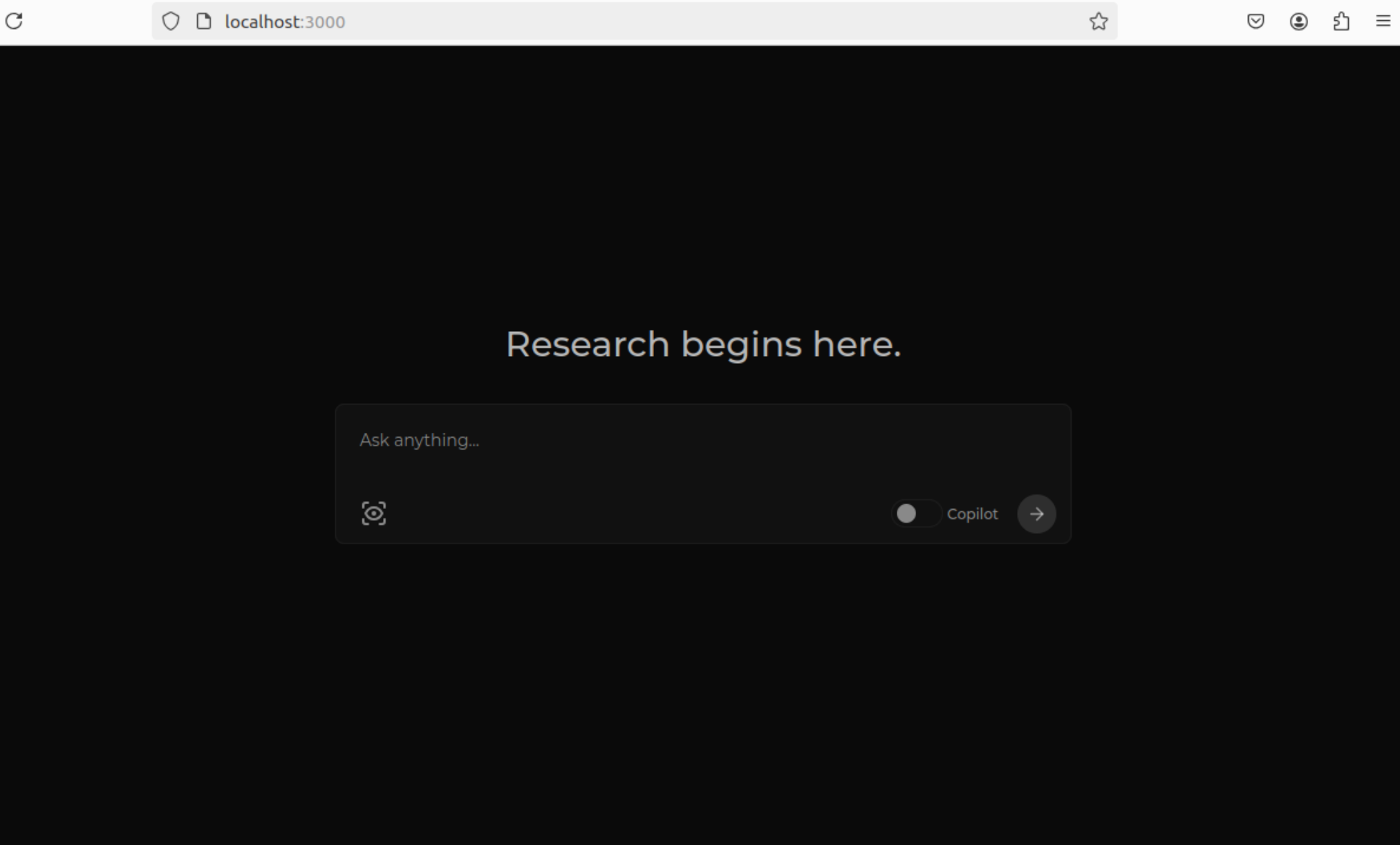
AI搜索引擎Perplexica的本地部署(之二)Perplexica的非docker安装
Perplex 是一个开源的AI 驱动的搜索引擎,可以使用 Grok 和 Open AI 等模型在计算机上本地安装和运行。它为学术研究、写作、YouTube 和 Reddit 提供了一系列搜索功能。用户可以通过选择不同的模型、设置本地嵌入模型和探索各种搜索选项来定制他们的体验。该工具演示…...

Oracle环境下在相同参数和数据源的情况,mybatis-plus查询和sql查询结果不一致
场景: 在系统中某个对象执行修改的时候,查询对象为空,造成修改报错 分析: 在传参中有一个eq的参数需要传null,mybatis-plus在执行eq时可能是拼成" null",但是oracle中查null必须要用is null, null是查不出东西的 解决: 改成用sql查询修改,或者加判断如果这个参…...
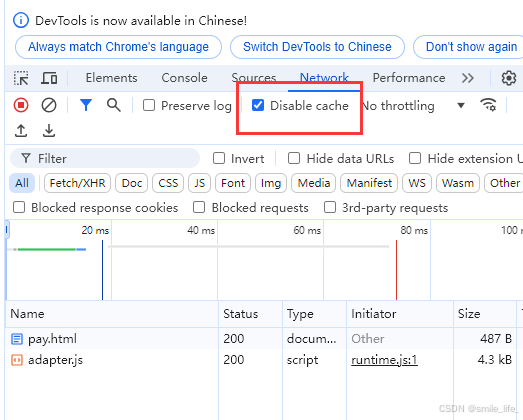
springboot静态资源访问问题归纳
以下内容基于springboot 2.3.4.RELEASE 1、默认配置的springboot项目,有四个静态资源文件夹,它们是有优先级的,如下: "classpath:/META-INF/resources/", (优先级最高) "classpath:/reso…...
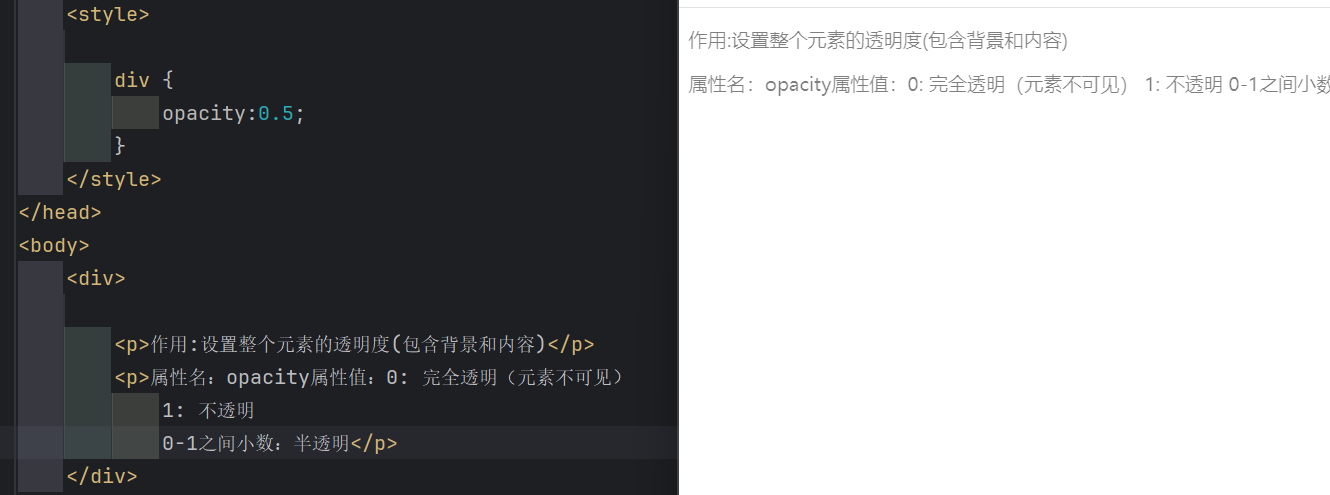
HTML与CSS学习Day01
文章目录 一 、CSS技巧1.1 CSS精灵(CSS Sprites)1.1.1 实现步骤1.1.2 例子 1.2 字体图标1.2.1如何使用字体图标1.2.2 字体图标使用总结 1.3 垂直对齐方式vertical-align1.3.1 值1.3.2 例子 1.4 过渡效果transition1.4.1 CSS过渡效果(transiti…...
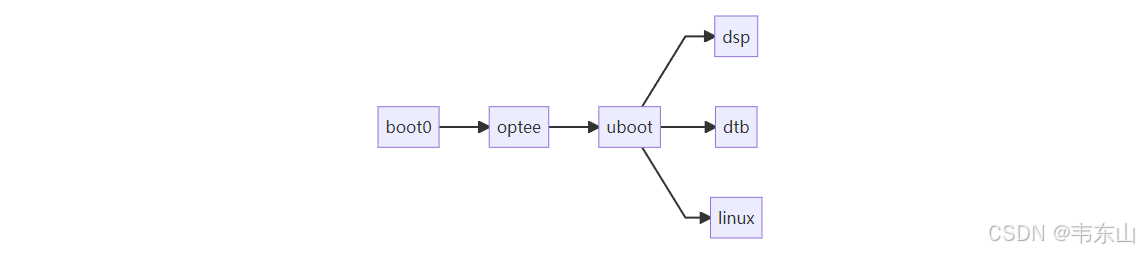
Tina-Linux Bootloaer简述
Tina-Linux Bootloaer简述 目录介绍 ubuntuubuntu1804:~/tina-v2.0-sdk/lichee/brandy-2.0$ tree -L 1 . ├── build.sh ├── opensbi ├── spl //boot0 ├── spl-pub //boot0 ├── tools └── u-boot-2018 /ubootTina-Linux 启动流程简述...

【Python】 Scrapyd:Python Web Scraping 的强大分布式调度工具
我听见有人猜 你是敌人潜伏的内线 和你相知多年 我确信对你的了解 你舍命救我画面 一一在眼前浮现 司空见惯了鲜血 你忘记你本是娇娆的红颜 感觉你我彼此都那么依恋 🎵 许嵩《内线》 在网络爬虫项目中,Scrapy 是 Python 中最流行和…...
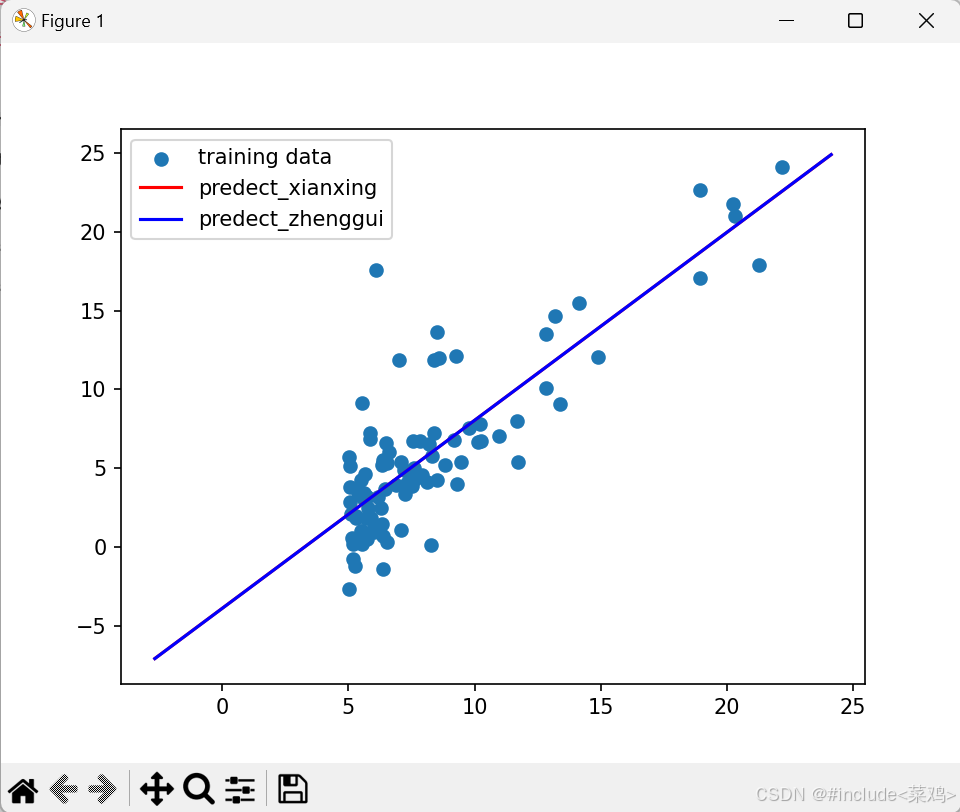
吴恩达机器学习课后题-01线性回归
线性回归 一.单变量线性回归题目损失函数(代价函数)梯度下降函数代价函数可视化整体代码 二.多变量线性回归特征归一化(特征缩放)不同学习率比较 正规方程正规方程与梯度下降比较 使用列表创建一维数组使用嵌套列表创建二维数组&a…...

白盒报告-jacoco
使用jacoco--执行nvn test 运行过程: 1、idea执行mvn test ,运行过程如下: a.maven-surefire-plugin:0.8.7执行目标动作:prepare-agent, 目的是:执行目标动作是为了在当前的项目名下生成jecoco.…...

【MySQL】SQL语句执行流程
目录 一、连接器 二、 查缓存 三、分析器 四、优化器 五、执行器 一、连接器 学习 MySQL 的过程中,除了安装,我们要做的第一步就是连接上 MySQL 在一开始我们都是先使用命令行连接 MySQL mysql -h localhost -u root -p 你的密码 使用这个命令…...
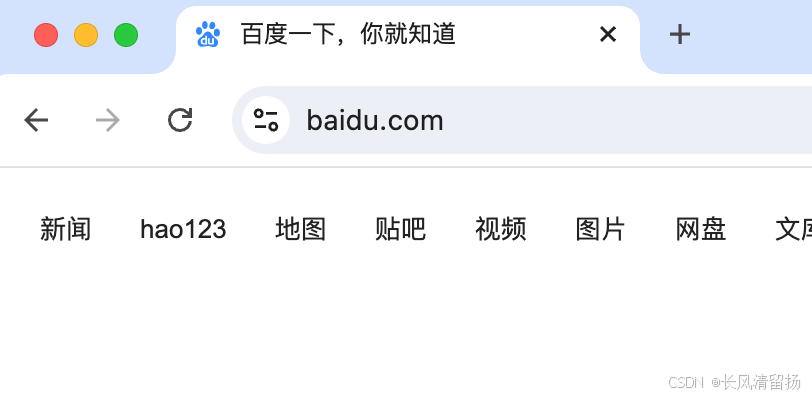
Selenium自动化防爬技巧:从入门到精通,保障爬虫稳定运行,通过多种方式和add_argument参数设置来达到破解防爬的目的
在Web自动化测试和爬虫开发中,Selenium作为一种强大的自动化工具,被广泛用于模拟用户行为、数据抓取等场景。然而,随着网站反爬虫技术的日益增强,直接使用Selenium很容易被目标网站识别并阻止。因此,掌握Selenium的防爬…...
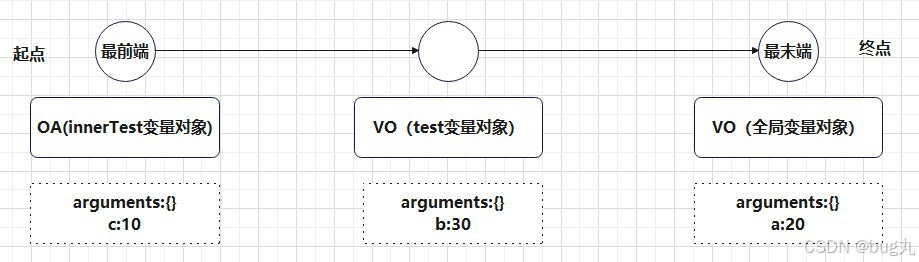
从数据类型到变量、作用域、执行上下文
从数据类型到变量、作用域、执行上下文 JS数据类型 分类 1》基本类型:字符串String、数字Number、布尔值Boolean、undefined、null、symbol、bigint 2》引用类型:Object (Object、Array、Function、Date、RegExp、Error、Arguments) Symbol是ES6新出…...
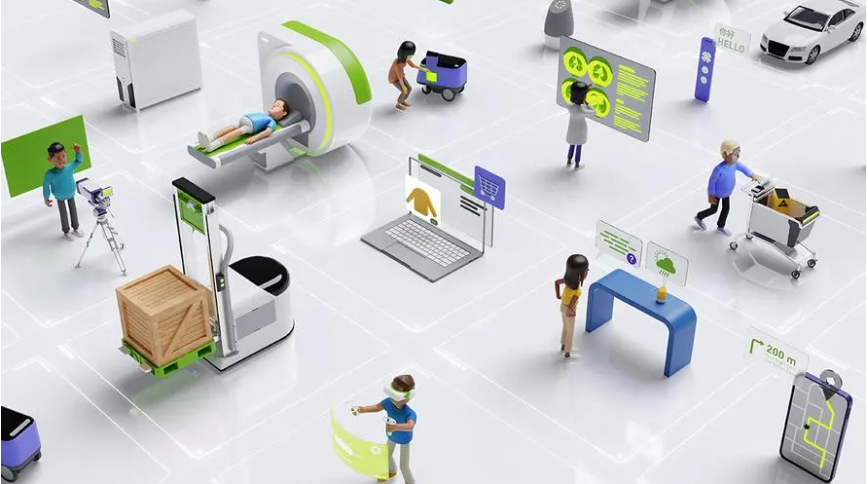
一文读懂:AI时代到底需要什么样的网络?
各位小伙伴们大家好哈,我是老猫。 今天跟大家来聊聊数据中心网络。 提到网络,通常把网络比作高速公路,网卡相当于上下高速公路的闸口,数据包就相当于运送数据的汽车,交通法规就是“传输协议”。 如高速公路也会堵车一…...

51c自动驾驶~合集58
我自己的原文哦~ https://blog.51cto.com/whaosoft/13967107 #CCA-Attention 全局池化局部保留,CCA-Attention为LLM长文本建模带来突破性进展 琶洲实验室、华南理工大学联合推出关键上下文感知注意力机制(CCA-Attention),…...
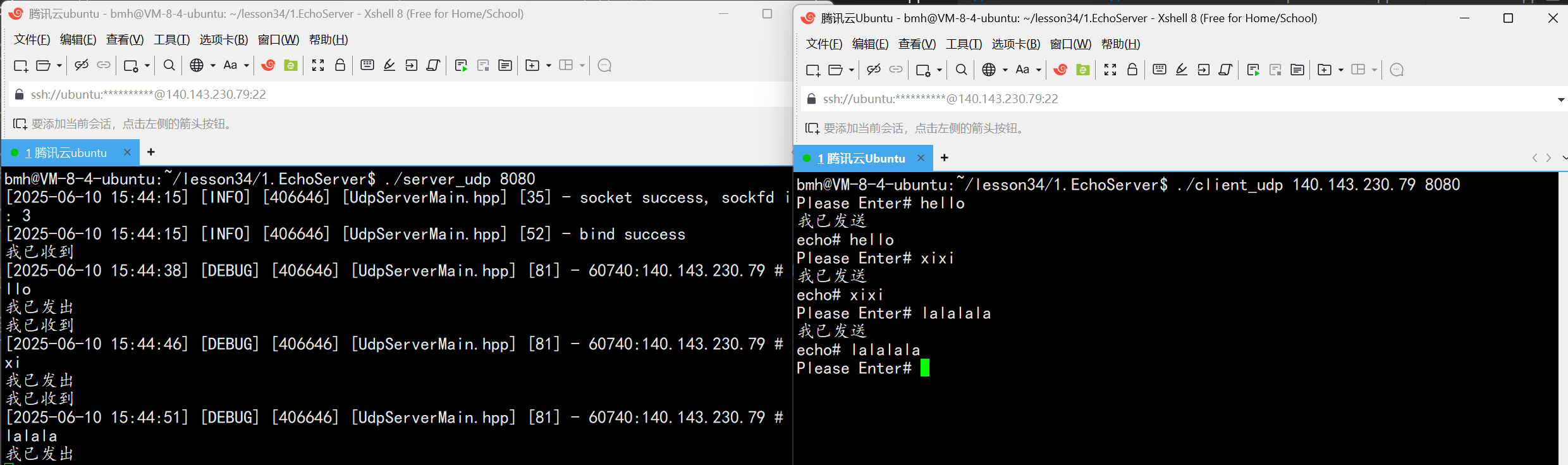
UDP(Echoserver)
网络命令 Ping 命令 检测网络是否连通 使用方法: ping -c 次数 网址ping -c 3 www.baidu.comnetstat 命令 netstat 是一个用来查看网络状态的重要工具. 语法:netstat [选项] 功能:查看网络状态 常用选项: n 拒绝显示别名&#…...

转转集团旗下首家二手多品类循环仓店“超级转转”开业
6月9日,国内领先的循环经济企业转转集团旗下首家二手多品类循环仓店“超级转转”正式开业。 转转集团创始人兼CEO黄炜、转转循环时尚发起人朱珠、转转集团COO兼红布林CEO胡伟琨、王府井集团副总裁祝捷等出席了开业剪彩仪式。 据「TMT星球」了解,“超级…...
)
postgresql|数据库|只读用户的创建和删除(备忘)
CREATE USER read_only WITH PASSWORD 密码 -- 连接到xxx数据库 \c xxx -- 授予对xxx数据库的只读权限 GRANT CONNECT ON DATABASE xxx TO read_only; GRANT USAGE ON SCHEMA public TO read_only; GRANT SELECT ON ALL TABLES IN SCHEMA public TO read_only; GRANT EXECUTE O…...

解决本地部署 SmolVLM2 大语言模型运行 flash-attn 报错
出现的问题 安装 flash-attn 会一直卡在 build 那一步或者运行报错 解决办法 是因为你安装的 flash-attn 版本没有对应上,所以报错,到 https://github.com/Dao-AILab/flash-attention/releases 下载对应版本,cu、torch、cp 的版本一定要对…...

Oracle11g安装包
Oracle 11g安装包 适用于windows系统,64位 下载路径 oracle 11g 安装包...

go 里面的指针
指针 在 Go 中,指针(pointer)是一个变量的内存地址,就像 C 语言那样: a : 10 p : &a // p 是一个指向 a 的指针 fmt.Println(*p) // 输出 10,通过指针解引用• &a 表示获取变量 a 的地址 p 表示…...

Vue 模板语句的数据来源
🧩 Vue 模板语句的数据来源:全方位解析 Vue 模板(<template> 部分)中的表达式、指令绑定(如 v-bind, v-on)和插值({{ }})都在一个特定的作用域内求值。这个作用域由当前 组件…...
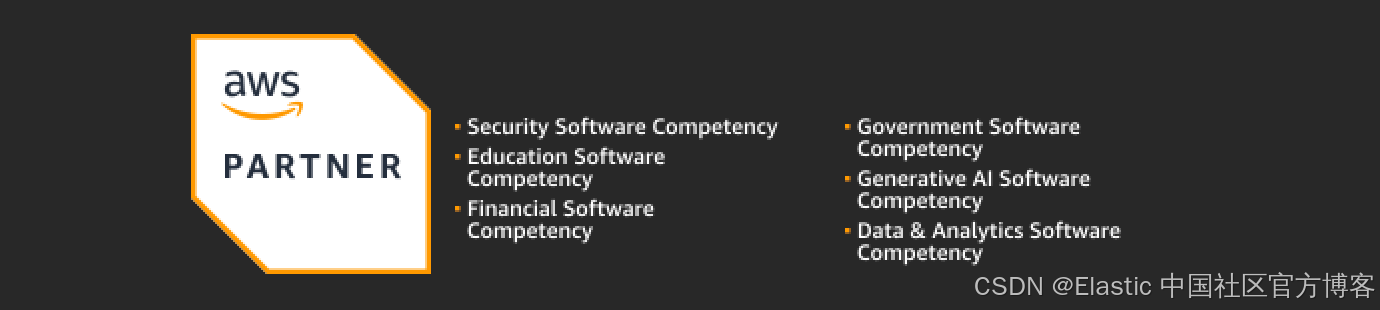
Elastic 获得 AWS 教育 ISV 合作伙伴资质,进一步增强教育解决方案产品组合
作者:来自 Elastic Udayasimha Theepireddy (Uday), Brian Bergholm, Marianna Jonsdottir 通过搜索 AI 和云创新推动教育领域的数字化转型。 我们非常高兴地宣布,Elastic 已获得 AWS 教育 ISV 合作伙伴资质。这一重要认证表明,Elastic 作为 …...
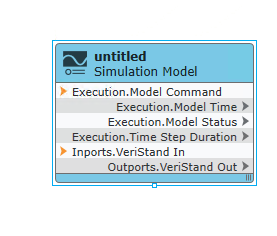
【Veristand】Veristand环境安装教程-Linux RT / Windows
首先声明,此教程是针对Simulink编译模型并导入Veristand中编写的,同时需要注意的是老用户编译可能用的是Veristand Model Framework,那个是历史版本,且NI不会再维护,新版本编译支持为VeriStand Model Generation Suppo…...
